O WhatsApp acaba sendo um dos métodos mais práticos para você entrar em contato com seus amigos e empresas pelo celular. Já ao manter conversas com diferentes contatos, com o passar do tempo, não é incomum que você acabe com diversos arquivos armazenados no celular, que o deixam com pouco espaço livre.
Apesar de ter um recurso para fazer a limpeza destes arquivos, nem sempre o WhatsApp acaba ajudando muito nesta tarefa, que pode ser facilitada com a ajuda de um aplicativo da Google Play. A seguir, veja como usar o LimpaZap para apagar arquivos de conversas do WhatsApp.
Importante
O aplicativo LimpaZap não é uma ferramenta oficial do WhatsApp, mas não oferece riscos de banimentos devido a não mudar o funcionamento do aplicativo de mensagens. Ele apenas analisa os arquivos que estão salvos em seu celular para facilitar a sua limpeza e não adiciona nenhum menu ou outra função diretamente no WhatsApp. Além disso, o LimpaZap só possui versão para Android, ou seja, não é possível usá-lo no iOS (sistema do iPhone).
Como usar o LimpaZap para apagar arquivos de conversas do WhatsApp
O processo para usar o LimpaZap é bem simples, mas você precisa conceder algumas permissões necessárias para ele ler seus arquivos. Confira:
1. Acesse a Google Play e realize o download do LimpaZap através deste link;
2. Abra o aplicativo normalmente e conceda a permissão para que ele acesse seus arquivos. Ela é necessária para que o programa funcione;

3. Neste momento, o LimpaZap também pede o acesso aos seus contatos. Entretanto, ele não oferece nenhum filtro para fazer uma limpeza deste tipo e, ao negarmos esta permissão em nossos testes, o funcionamento do programa não foi afetado;
4. Escolha um tipo de arquivo e, ao pressionar e segurar um item, selecione o que deseja apagar;
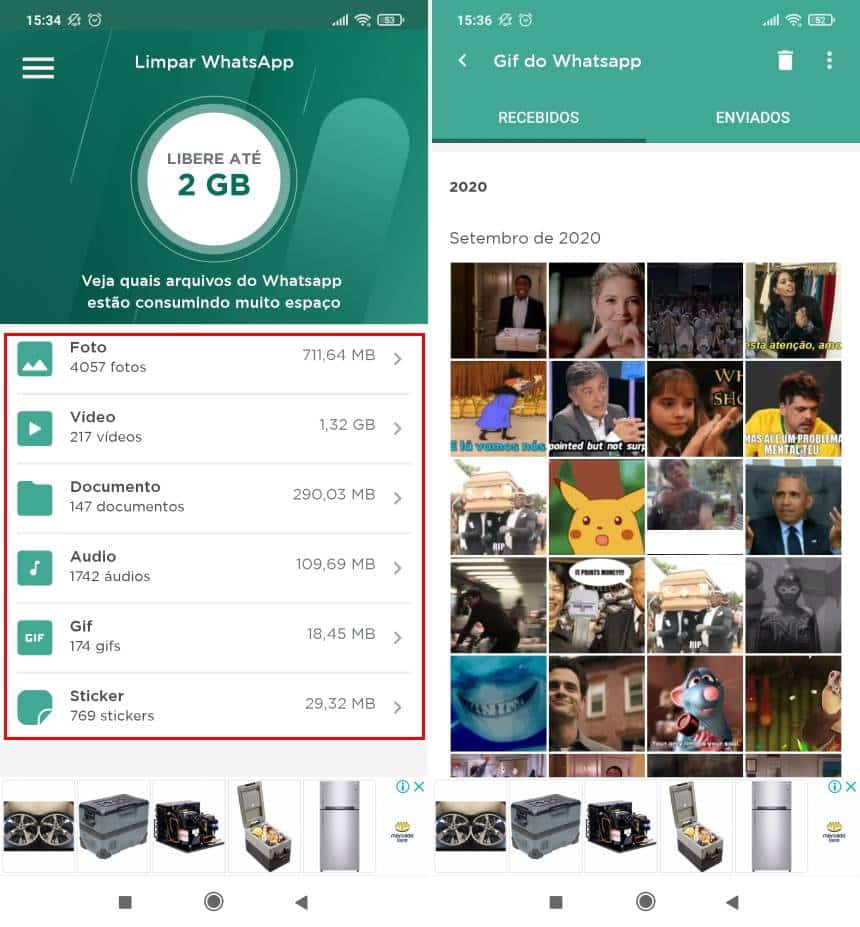
5. Com os itens já marcados, toque em “Apagar selecionados” e em “Apagar” para efetuar a limpeza.
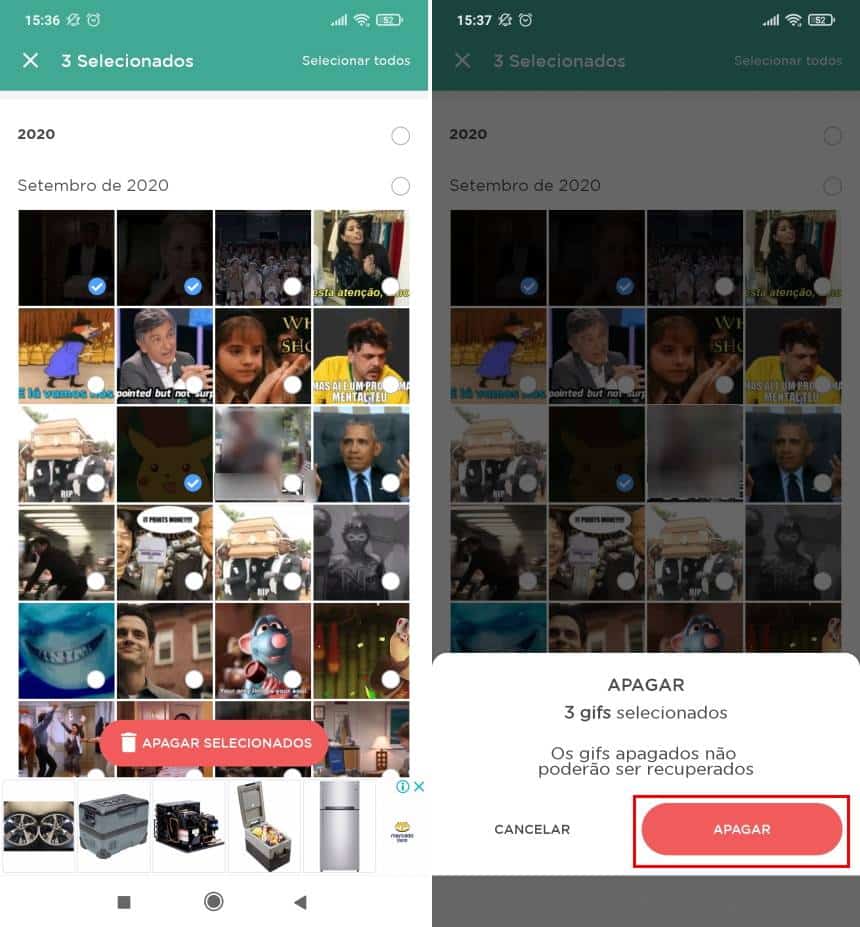
Pronto! Agora, você já sabe como usar o “LimpaZap” para realizar uma verdadeira limpeza nos seus arquivos enviados e recebidos pelo WhatsApp.

